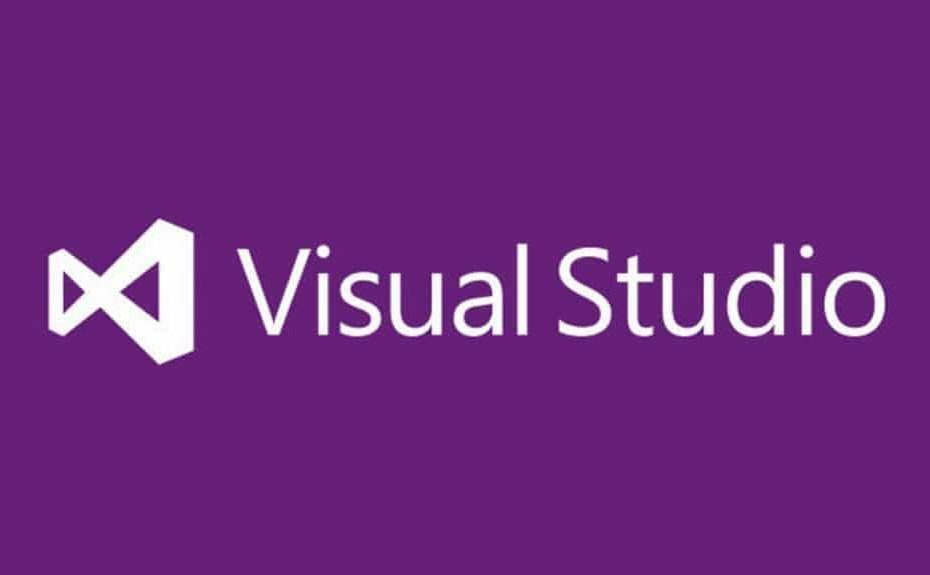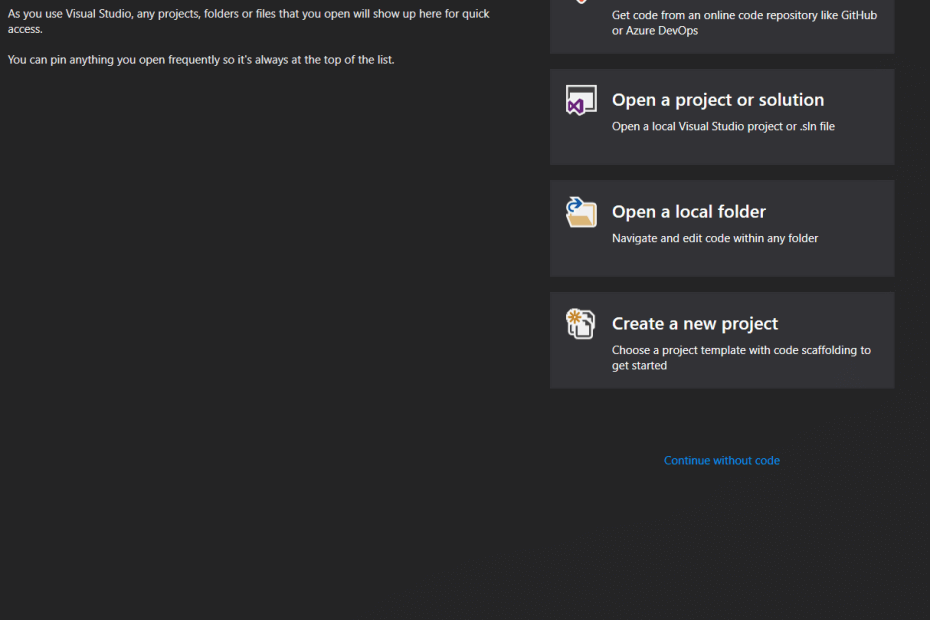Podívejte se na nejlepší rozšíření ke zlepšení vaší produktivity
- Mít ve svém arzenálu něco, co může pomoci zlepšit produktivitu při kódování, je něco docela úhledného.
- Tato příručka uvádí některá z nejlepších rozšíření, která vám pomohou zvýšit efektivitu.
- Některá rozšíření vám dokonce pomohou s dekorováním řádků kódu.

XINSTALUJTE KLIKNUTÍM NA STAŽENÍ SOUBORU
Fortect je nástroj pro opravu systému, který dokáže prohledat váš kompletní systém, zda neobsahuje poškozené nebo chybějící soubory OS a automaticky je nahradit funkčními verzemi z jeho úložiště.
Zvyšte výkon svého počítače ve třech jednoduchých krocích:
- Stáhněte a nainstalujte Fortect na vašem PC.
- Spusťte nástroj a Spusťte skenování
- Klikněte pravým tlačítkem na Opravita opravte jej během několika minut.
- 0 čtenáři si již tento měsíc Fortect stáhli
Pokud použijete Visual Studio pro kódování, budete rádi, když víte, že v této příručce se s vámi podělíme o 15 rozšíření sady Visual Studio s nejlepší produktivitou, která pomohou zvýšit vaši efektivitu při implementaci aplikací.
Visual Studio je nejlepší dostupný editor kódu a má obrovský ekosystém nástrojů zodpovědných za jeho popularitu. K vývoji softwaru používá Visual Studio platformy Windows API, Windows Forms, Windows Presentation Foundation a Windows Store. Pojďme se podívat na nejlepší rozšíření sady Visual Studio.
Jaká jsou nejlepší rozšíření sady Visual Studio pro zvýšení produktivity?
Živý server – Načte váš kód přímo do prohlížeče

Pomocí rozšíření Live Server Visual Studio budete moci zobrazit svůj kód přímo ve webovém prohlížeči.
Jedná se o pěkný nástroj pro vývojáře, protože automaticky znovu načte a zobrazí kód na webové stránce bez ručního načítání.
Nejlepší na tom je, že rozšíření Live Server Visual Studio neguje potřebu často ukládat svou práci v editoru, znovu načítat prohlížeč a prohlížet změny.
Dodává se také s ovládáním pomocí klávesových zkratek, jediným kliknutím pro spuštění/zastavení serveru, podporou libovolného webového prohlížeče, vzdáleného připojení WLAN, podporou SVG, podporou HTTP a mnoha dalšími.
Zde jsou některé z zvýraznění funkcí Live Serveru:
- Pro zobrazení kódu automaticky znovu načtěte webový prohlížeč.
- Podpora jakéhokoli webového prohlížeče.
- Dodává se s podporou HTTP a SVG.
- Podpora proxy.
- Umožňuje spustit nebo zastavit server jediným kliknutím.
⇒Získejte Live Server

Když někdo něco čte, opatrně nebo neopatrně, najde ve vašem pravopisu chyby. Pokud budete psát komentáře, mohlo by to být pěkně trapné.
Rozšíření Kontrola pravopisu sady Visual Studio může takové drobné problémy snadno vyřešit. Hlavním rysem tohoto rozšíření je kontrola pravopisných chyb v komentářích, řetězcích a prostém textu v interaktivním okně.
Jednou z funkcí, která z něj dělá nezbytné rozšíření, je to, že si můžete přizpůsobit jeho schopnost kontroly pravopisu tak, aby prováděla kontrolu pravopisu nad celým řešením, projektem nebo vybranými položkami.
Samozřejmě může chybně zvýraznit správné slovo, které není ve své databázi, které můžete snadno přidat a ignorovat konkrétní slova.
Zde jsou některé z nejlepších funkce kontroly pravopisu sady Visual Studio:
- Umožňuje přidat slova, která chcete ignorovat.
- Dává vám možnost nahradit všechny výskyty překlepu.
- Ignorovat jednou můžete použít k ignorování jedné instance konkrétního slova.
- Může pomoci zkontrolovat pravopis vnitřního textu XML.
- Může kontrolovat pravopis libovolného textového pole WPF v sadě Visual Studio.
⇒Získejte kontrolu pravopisu Visual Studio
Nastavení Synchronizace – Snadno synchronizujte všechny úryvky, motivy a další nastavení

Vývojářům bude velmi užitečné rozšíření Settings Sync Visual Studio. Hlavním důvodem je, že vám pomůže synchronizovat všechny vaše úryvky, téma, nastavení, klávesové zkratky atd., na různých počítačích najednou.
K usnadnění těchto služeb a nabízení služby synchronizace používá GitHub Gists. Poskytne vám podrobné shrnutí dotčených konfigurací a rozšíření v důsledku procesu synchronizace.
Navíc automaticky aktualizuje nastavení na všech počítačích, jakmile se spustí. To eliminuje potřebu znovu a znovu synchronizovat každé nastavení.
Některé z nejlepších funkce rozšíření Settings Sync jsou:
- Můžete použít svůj účet GitHub a Gist.
- Zobrazuje souhrn dotčených konfigurací a rozšíření.
- Načte všechny konfigurace napříč počítači při spuštění počítače.
- Umožňuje synchronizovat jakýkoli soubor mezi vašimi počítači.
- Snadno použitelné funkce nahrávání a stahování jediným kliknutím.
- Umožňuje synchronizovat klávesové zkratky, nastavení, motivy, složku pracovních prostorů atd.
⇒Získejte synchronizaci nastavení
Páv – Pomůže vám změnit barvu vašeho pracovního prostoru

Při práci na projektu by mohlo být sledování stejné barvy při kódování nudné. To můžete snadno změnit pomocí rozšíření Peacock Visual Studio.
Po povolení Peacock změní barvu všech otevřených aktivních editorů kódu. Nejlepší na používání tohoto rozšíření je, že vám pomůže rozlišit mezi různými editory kódu a projekty, na kterých pracujete.
Pomocí tohoto nástroje můžete vytvořit libovolnou barvu podle svého výběru a dát ji otevřenému editoru. Můžete také přizpůsobit různé části kódu VS různými barvami.
Některé z pozoruhodných funkcí rozšíření Peacock jsou:
- Pojďme změnit barvu editorů.
- Editor si můžete přizpůsobit libovolnou barvou dle vašeho výběru.
- Umožňuje vyladit barvu různých částí kódu.
- Pomocí ovladače kontrastu můžete zadat jiný tón.
⇒Získejte Peacocka
Hezčí – Postupujte podle stejného standardního průvodce stylem v celém týmu

Práce na projektu kódování může být nejen únavná, ale i méně barevná. To je důvod, proč vám doporučujeme použít rozšíření Prettier Visual Studio.
Umožňuje vám použít a přimět váš vývojový tým, aby se řídil stejným průvodcem stylem. Díky tomu budou všechny vaše kódy vypadat konzistentně.
Rozšíření Prettier Visual Studio podporuje JavaScript, TypeScript, JSON, CSS a další. Bere v úvahu maximální řádek a délku kódu a v případě potřeby kód zabalí, aby byl čistý.
Tady jsou nejlepší vlastnosti modelu Prettier rozšíření:
- Podporuje různé kódovací jazyky.
- Zabalí kód, aby splnil pravidlo maximální délky.
- Umožňuje formátovat kód pomocí klávesových zkratek.
- Snadné použití a nastavení.
⇒Buďte krásnější
- Visual Studio vs PyCharm: Který z nich byste měli použít?
- YouTube Playlist Downloader: 10 nejlepších tipů pro rok 2023
- Jak snadno aktualizovat Visual Studio na nejnovější verzi
Stylelint – Zvýrazněte různé konstrukce vašeho kódu

Když při kódování narazíte na syntaktické chyby, chyby, duplikáty atd., může být obtížné je najít, protože při práci na velkém projektu to může bolet hlava.
Stylelint definuje konkrétní sadu pravidel stylu, která vám pomohou upozornit na pochybné chyby ve vašem kódu. Má více než 170 vestavěných pravidel pro moderní funkce CSS.
Můžete si vytvořit své vlastní přizpůsobené pravidlo a aplikovat Stylelint na svůj vývojový tým, aby jej následoval. Je snadné jej nainstalovat na Virusl Studio a používat.
Zde jsou některé z pozoruhodné vlastnosti Stylelint rozšíření:
- Dodává se se 170 přednastavenými pravidly pro CSS.
- Umožňuje vytvořit vlastní pravidlo stylu.
- Automaticky rozpoznává chyby a opravuje je.
- Snadné použití a instalace.
⇒Získejte Stylelint

Nebylo by skvělé, že v dnešním pokročilém světě máte sílu AI, která vám pomůže při kódování? Visual Studio IntelliCode vám to přináší.
S Visual Studio IntelliCode můžete zvýšit přesnost pomocí funkce automatického dokončování celého řádku. Umělá inteligence detekuje kód, který píšete, a vyplní nejlepší návrhy.
Umělá inteligence je trénována analýzou tisíců open source příspěvků na GitHubu, což jí pomáhá přesně navrhovat doporučení. Pomocí Visual Studio IntelliCode můžete dokonce definovat vlastní základní vlastnosti kódu.
Zde jsou nejlepší funkce Visual Studio IntelliCode rozšíření:
- Doporučuje správné rychlé akce.
- Analyzuje váš kód a přesně vám navrhne.
- Běží na vašem počítači, aby byl váš kód soukromý.
- Můžete nastavit vlastnosti vlastního kódu.
⇒Získejte Visual Studio IntelliCode

Když píšete kód, zvláště dlouhý, je docela vyčerpávající kontrolovat všechny chyby a odstraňovat z kódu všechny mezery.
Pomocí rozšíření Trailing Whitespace Visualizer Visual Studio můžete snadno odstranit všechny koncové mezery na libovolném řádku editoru sady Visual Studio.
Tip odborníka:
SPONZOROVÁNO
Některé problémy s PC je těžké řešit, zejména pokud jde o chybějící nebo poškozené systémové soubory a úložiště vašeho Windows.
Ujistěte se, že používáte vyhrazený nástroj, jako je např Fortect, který naskenuje a nahradí vaše poškozené soubory jejich čerstvými verzemi ze svého úložiště.
Když je povoleno rozšíření Trailing Whitespace Visualizer Visual Studio, zvýrazní mezery a pomůže vám je odstranit. Barvu zvýraznění můžete změnit.
Zde jsou některé z nejlepších funkce vizualizéru Trailing Whitespace rozšíření:
- Odstraňte mezery z kódu jediným kliknutím.
- Snadná instalace.
- Umožňuje změnit barvu zvýraznění.
- Přidejte pravidla ignorování pro nastavení vzorů, které chcete ignorovat.
- Při ukládání kódu odstraňte mezery.
⇒Získejte vizualizér koncových mezer
SonarLint – Zdůrazňuje problémy ještě dříve, než nastanou

Není lepší mít nástroj, který vám pomůže opravit váš kód ještě předtím, než dojde k chybě? Ano, se SonarLint je to možné.
Funguje jako kontrola pravopisu, ale místo pravopisu kontroluje chyby a bezpečnostní zranitelnosti ve vašem kódu.
Rozšíření SonarLint Visual Studio poskytuje návrhy, jak zlepšit a opravit své chyby, ještě dříve, než se dopustíte. To vám pomůže zůstat na správné cestě místo toho, abyste se vraceli a opravovali je, jakmile skončíte.
Zde jsou některé z nejlepší vlastnosti SonarLint:
- Kontroluje a opravuje kódy ještě dříve, než k nim dojde.
- Podporuje různé kódovací jazyky.
- SonarLint se velmi snadno instaluje.
- Můžete jej připojit k SonarQube a SonerCloud.
⇒Získejte SonarLint
ReSharper – Snadno automatizujte své kódovací rutiny

Jedním ze základních rozšíření, které by každý vývojář měl ve svém arzenálu, by bylo rozšíření ReSharper Visual Studio.
Toto rozšíření můžete použít k automatizaci rutin kódování. ReSharper můžete použít zejména ke zvýraznění a opravě chyb kompilátoru, runtime chyb a redundance při kódování.
Můžete skočit přímo na přesný soubor a řádek, místo abyste kontrolovali celé řešení a opravovali jej. Můžete vytvářet formáty kódu a funkce čištění a aplikovat je ve svém vývojovém týmu, abyste zajistili konzistenci.
ReSharper můžete používat s více kódovacími jazyky a v případě potřeby vám také umožňuje dekompilovat kód knihovny.
Některé z nejlepších funkce ReSharper jsou:
- Umožňuje automatizovat rutiny kódování pro lepší konzistenci.
- Pomáhá vám vizualizovat strukturu kódu.
- Podporuje více kódovacích jazyků.
⇒Získejte ReSharper
Ikony souborů - Přidejte do souborů barevné ikony

Pomocí rozšíření File Icons Visual Studio mohou kodéři přidávat ikony k souborům, které Průzkumník řešení nerozpozná.
Toto jednoduché rozšíření vám pomůže lépe a rychleji rozpoznat vaše soubory. Rozšíření Ikony souborů vám umožňuje najít chybějící ikony pro známé typy souborů.
Můžete také nahlásit chybějící ikony pro typ souboru jednoduše kliknutím pravým tlačítkem myši na soubor a klepnutím na možnost. Rozšíření File Icons podporuje různé jazyky a lze jej rozšířit pomocí balíčku Syntax Highlighting Pack.
Některé z nejlepších funkce rozšíření File Icons Visual Studio jsou:
- Umožňuje dávat ikony souborům.
- Nahlaste chybějící ikony pro vaše soubory.
- Podpora více jazyků.
⇒Získejte ikony souborů
Projektový manažer – To vám umožní snadno organizovat a vyhledávat projekty

Je pro vás obtížné organizovat nebo lokalizovat vaše projekty? Pokud ano, můžete použít rozšíření Project Manager Visual Studio.
Budete moci otevřít jakýkoli projekt bez ohledu na umístění, ve kterém byl uložen. Umožňuje ukládat pracovní prostory nebo složky jako projekty. Svému projektu můžete dokonce dát štítek, abyste je mohli snadno uspořádat.
Project Manager automaticky detekuje úložiště Git, Mercurial nebo SVN. Projekty si můžete prohlížet ve stejném nebo novém okně a dokonce nabízí vyhrazený postranní panel.
Zde jsou některé z pozoruhodných funkce projektového manažera:
- Umožňuje uložit složky nebo pracovní prostor jako projekty.
- Pro snazší identifikaci můžete svým projektům přidělit značky.
- Nabízí vyhrazený postranní panel.
⇒Získejte projektového manažera
Optimalizátor obrazu – Optimalizujte své obrázky tak, aby se načítaly rychleji

Nejdůležitější věcí, kterou jako vývojář musíte poskytnout, je skvělá proveditelná zkušenost pro vaše zákazníky.
Stránky by se měly načítat rychleji; nejdůležitější je, aby se obrázky načítaly rychleji. K tomu můžete použít rozšíření Image Optimizer Visual Studio.
Využívá účinné nástroje ke zlepšení a optimalizaci kvality obrázků různých formátů. To zahrnuje všechny JPEG, PNG, GIF a GIF.
Některé z nejlepších funkce tohoto Optimalizátoru obrazu jsou:
- Optimalizuje jak ztrátové, tak bezztrátové soubory.
- Podporuje různé formáty obrázků.
- Snadné použití.
⇒Získejte Image Optimizer
GitLens – Zjistěte, kdo změnil vaše kódy

Dalším open source rozšířením sady Visual Studio, které můžete použít ke zvýšení produktivity, je rozšíření GitLens.
Pomocí rozšíření GitLens získáte důležité informace související s vašimi kódy. Zejména můžete vědět, kdo, proč a kdy byla provedena změna v řádku kódu.
Tento proces trvá jen několik sekund a můžete snadno procházet kódy v historii revizí souboru.
Některé z nejlepší vlastnosti GitLens zahrnout:
- Vědět, kdo, kdy a proč změnil kódy.
- Zobrazuje nejnovější úpravu na konci řádku kódu.
- Nabízí postranní panel pro lepší sledování.
- Lze integrovat s GitHub, GitLab, Gitea, Gerrit a dalšími.
⇒Získejte GitLens
Vzdálené SSH – Provádět příkazy ze vzdáleného PC

V neposlední řadě tu máme rozšíření Remote – SSH. Pomocí tohoto rozšíření budete moci spustit příkaz a spustit další rozšíření sady Visual Studio ze vzdáleného počítače.
Nejlepší na tomto rozšíření je, že nevyžaduje, abyste měli zdrojový kód nainstalovaný na místním počítači.
Podporuje různé operační systémy, včetně Windows, MacOS, Ubuntu, Debian a CentOS. Toto rozšíření můžete použít k vytváření aplikací a softwaru na dálku.
Zde jsou nejlepší funkce Visual Studio Code Remote:
- Podpora různých OS.
- Umožňuje vzdáleně spouštět příkazy.
- Spolupracujte z různých vzdálených strojů na VS.
⇒Získejte Visual Studio Code Remote
To je od nás v tomto průvodci. Doufáme, že výše uvedená rozšíření sady Visual Studio vám pomohla zvýšit vaši produktivitu s tímto nástrojem.
Máme průvodce, který vysvětluje, jak nainstalovat nejnovější Visual Studio 2023 17.1 Experience. Podívejte se na průvodce pro podrobné kroky.
V komentářích níže s námi můžete sdílet jakékoli další rozšíření, které považujete za užitečné a může pomoci zlepšit produktivitu ostatních kodérů.
Stále dochází k problémům?
SPONZOROVÁNO
Pokud výše uvedené návrhy váš problém nevyřešily, váš počítač může zaznamenat závažnější potíže se systémem Windows. Doporučujeme zvolit řešení typu „vše v jednom“. Fortect efektivně řešit problémy. Po instalaci stačí kliknout na Zobrazit a opravit a poté stiskněte Spusťte opravu.